
Til að rétta notkun er skjákortið frá notandanum áður krafist að hlaða niður og setja upp viðeigandi útgáfu ökumanna. Það á einnig við um AMD Radeon HD 7850 líkanið, sem við viljum tala innan ramma greinarinnar í dag. Ef þú ert eigandi þessa grafík millistykki og vilt finna bestu leið til að fá hugbúnað fyrir það, mælum við eindregið með að læra leiðbeiningarnar enn frekar til að ákvarða valið.
Hlaða niður og setja upp ökumenn fyrir AMD Radeon HD 7850
Við munum strax sleppa valkostinum með því að nota diskur-hlaupandi diskur, þar sem nú eru margir tölvur einfaldlega ekki búnir með diska sem leyfa þér að lesa samsvarandi diska. Að auki mun jafnvel nýliði notandi skilja án þess að hvetja, hvernig á að setja inn geisladisk í drif og hlaupa þaðan uppsetningarforritið. Við munum strax halda áfram að umfjöllun valkosti, og sumir þeirra eru jafnvel betur nefndar.Aðferð 1: AMD Catalyst Software Suite
Í fyrsta lagi munum við hafa áhrif á efnið á opinberu síðunni, þar sem það er það fyrst og fremst að allar nýjustu útgáfur ökumanna birtast, sem eru fyrirfram könnuð fyrir frammistöðu og réttan árangur af grunnvirkni þeirra. Til að framkvæma markmiðið þarftu aðeins að fá vafra og virkan netkerfi.
Farðu á opinbera síðuna AMD
- Farðu á opinbera heimasíðu AMD einhvers þægilegrar aðferðar, til dæmis með því að smella á tengilinn fyrir ofan tengilinn eða með því að slá inn leitarfyrirspurn. Á síðunni hefur þú áhuga á hlutanum með stuðningi, þar sem AMD Radeon HD 7850 líkanið er að finna í töflu eða slá inn fyrirspurn í leitarreitnum.
- Eftir að hafa valið skaltu ganga úr skugga um að ekki sé hægt að hlaða niður hugbúnaði fyrir slysni fyrir aðra vöru og smelltu síðan á "Senda".
- Þú verður fluttur á síðuna með útgáfu og losun stýrikerfisins. Leggðu viðeigandi atriði og smelltu á plús táknið til að senda allar tiltækar niðurhal.
- Fyrsta hlekkurin er síðasta staðbundin útgáfa af hugbúnaðinum fyrir tilgreint líkan. Byrjaðu uppsetningu embætti með því að smella á sérstaklega tilnefndan hnapp til hægri við strenginn með titlinum.
- Skráin mun hafa exe snið, sem þýðir að eftir að niðurhalið er lokið frá þér, þarftu aðeins að keyra það.
- Staðfestu upphaf pakka með því að smella á "Setja upp". Breyttu staðsetningu skrárnar er ekki ráðlögð að það virðist ekki vera í bága við uppsetningu sjálft.
- The pakka upp ferli mun ekki taka mikinn tíma, en ekki loka glugganum, því að í þessu tilviki verður framfarir endurstillt.
- Málsmeðferð við útdrætti skrár er alltaf árangursrík, og þá er velkomið forrit í uppsetningarglugganum. Hér skaltu velja þægilegt tungumál viðmótsins og farðu lengra.
- Nú ættir þú að tilgreina einn af þeim tegundum af uppsetningu, taka við viðkomandi stöðvunarpunkti. Ef þú vilt strax setja upp alla hugbúnaðarþætti sem bera ábyrgð á að vinna með núverandi búnað skaltu velja valkostinn "Fast". Ef þú vilt handvirkt að stjórna bættri pakka skaltu merkja "Custom" merkið.
- Næsta skref er að greina hluti sem tengjast tölvunni. Þetta ferli verður haldið í sjálfvirkri ham, og þá mun breytingin í næsta skref eiga sér stað.
- Ef þú hefur áður valið aðra uppsetningarvalkostinn geturðu merkt hluti með merkinu sem þú vilt setja upp með aðal bílstjóri. Hér fyrir neðan í glugganum er lítill lýsing á hverjum þeirra, þannig að ekkert særir að fljótt kynnast þér óskiljanlega verkfæri.
- Eftir að smella á "næsta" hnappinn opnast gluggi með leyfissamningi. Lesið þennan texta og samþykkið það til að hefja ökumannstillinguna.
- Strax eftir að uppsetningin hefst. Þegar það fer með góðum árangri birtist samsvarandi tilkynning.

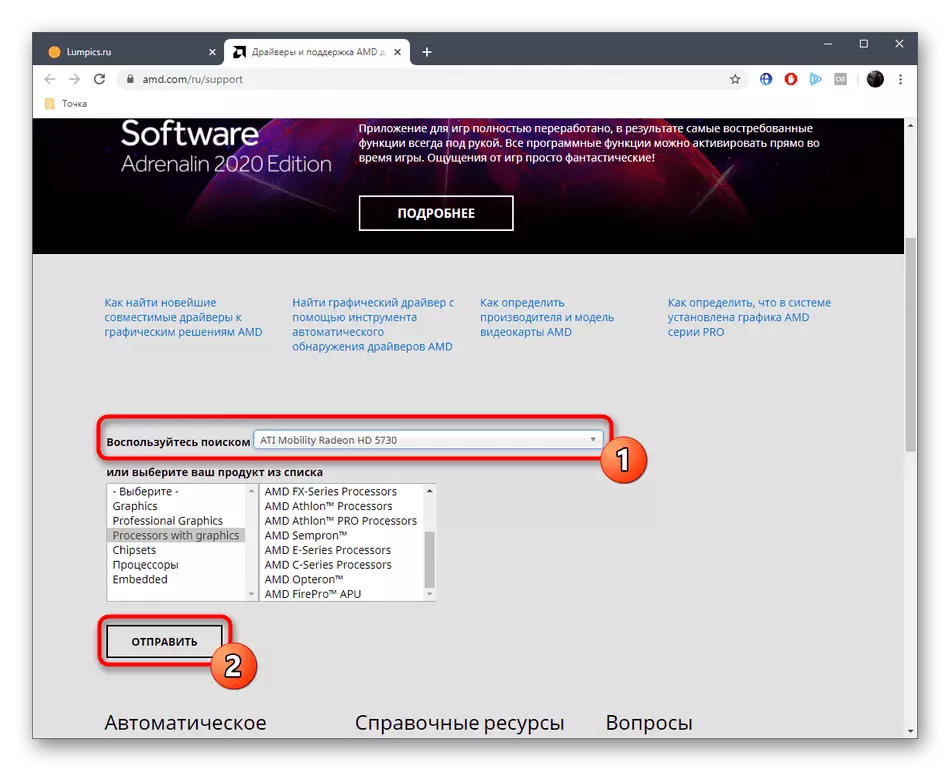
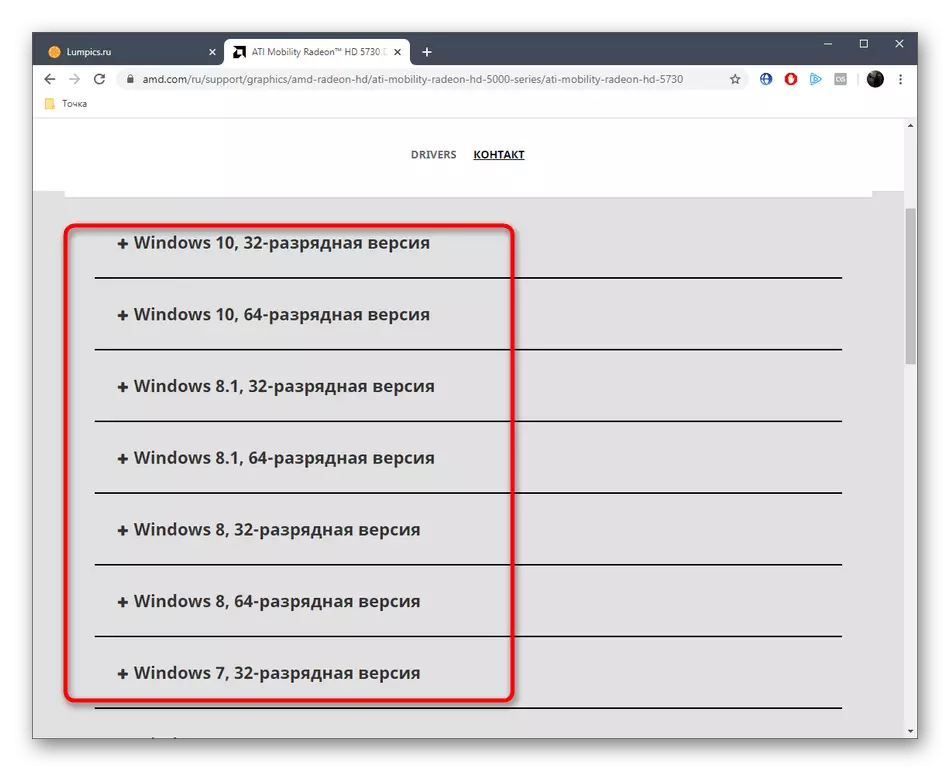
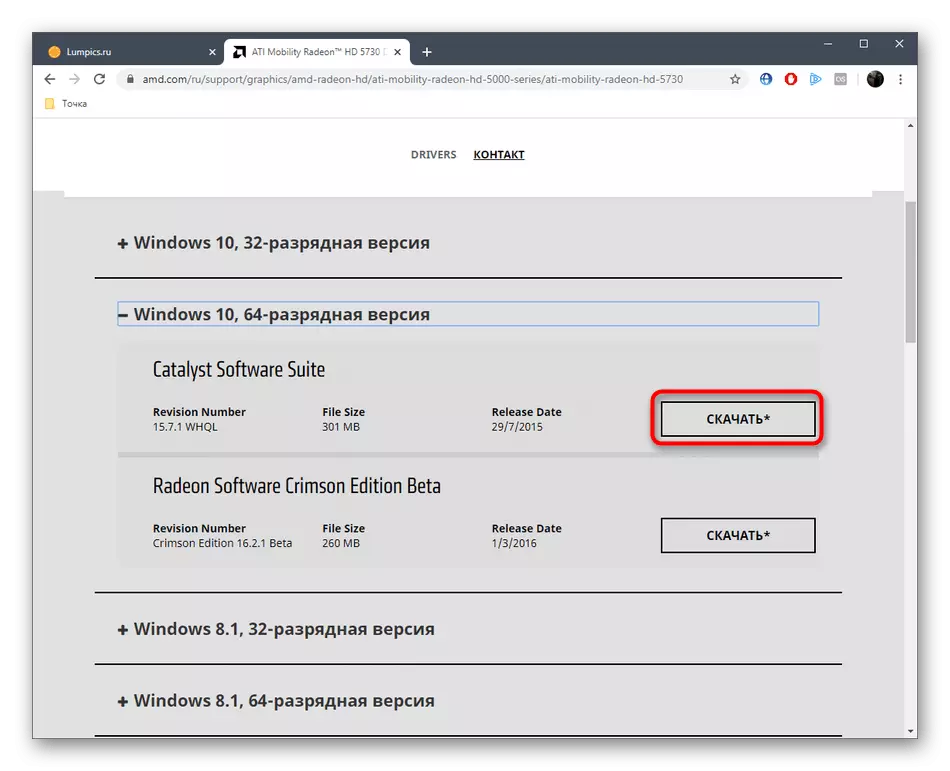
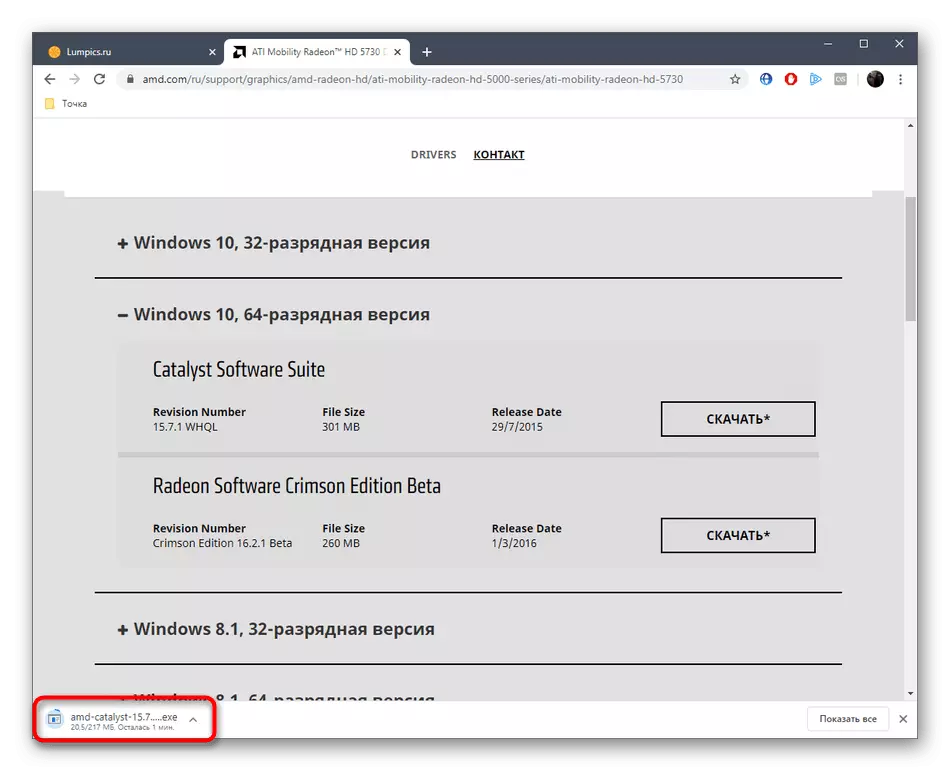
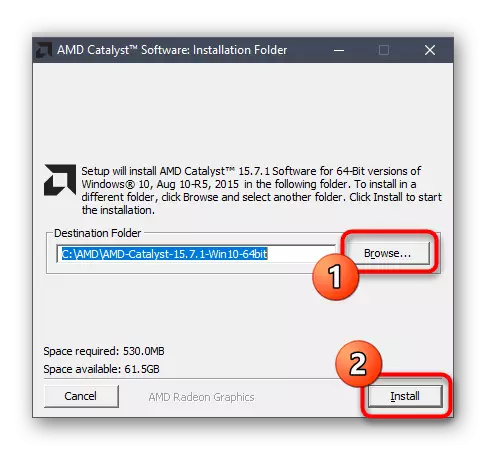
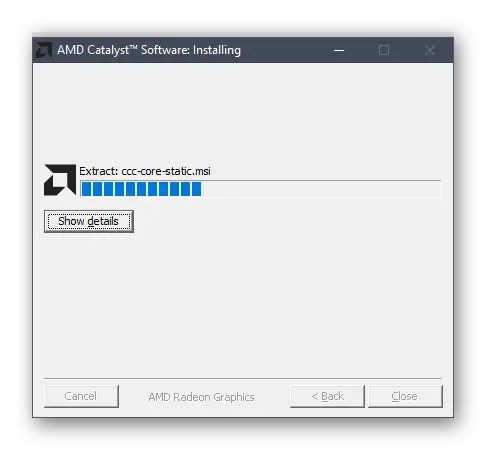
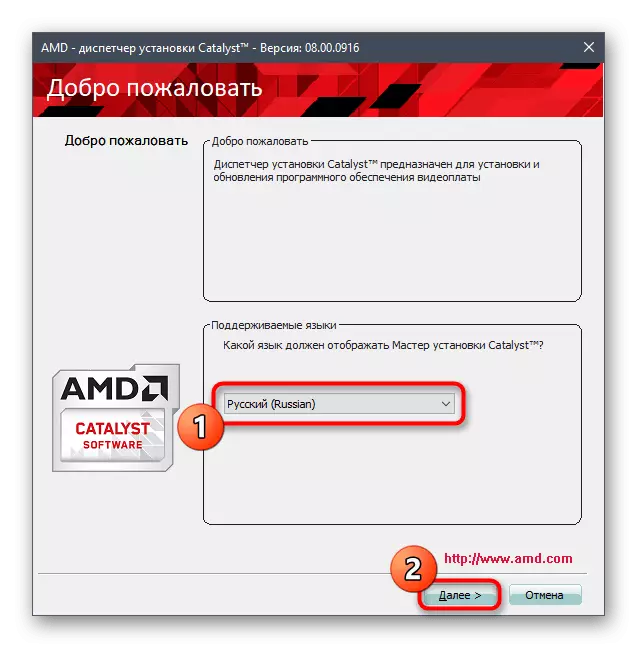
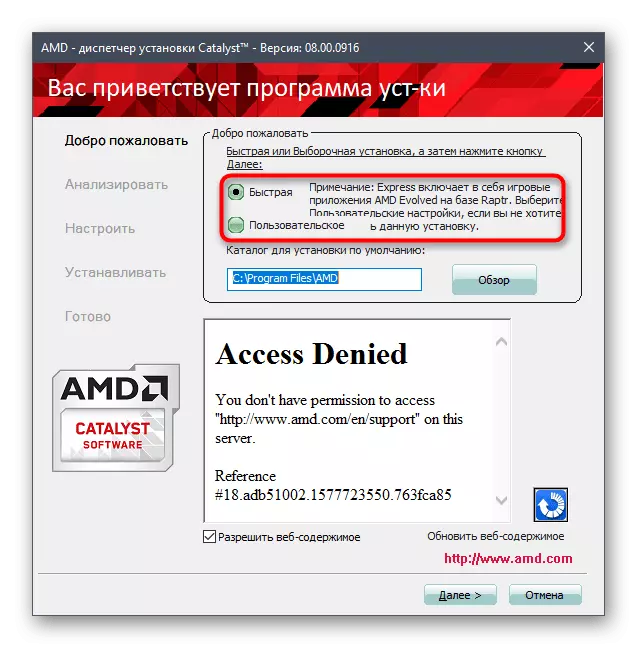
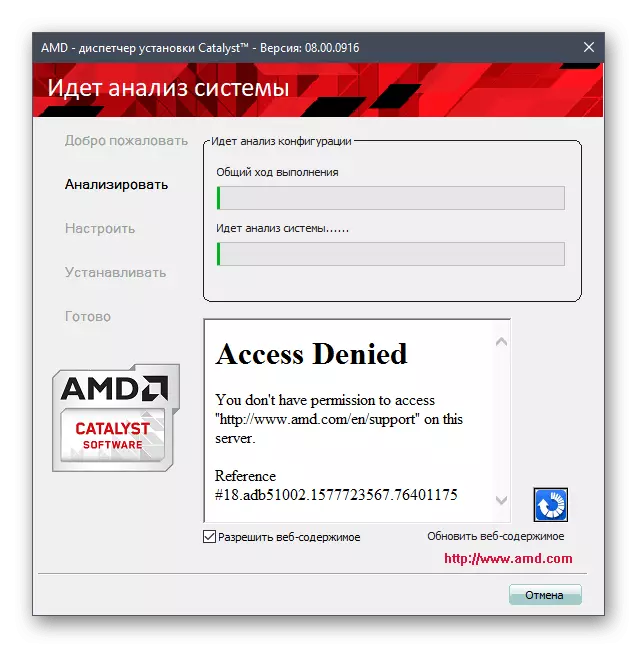
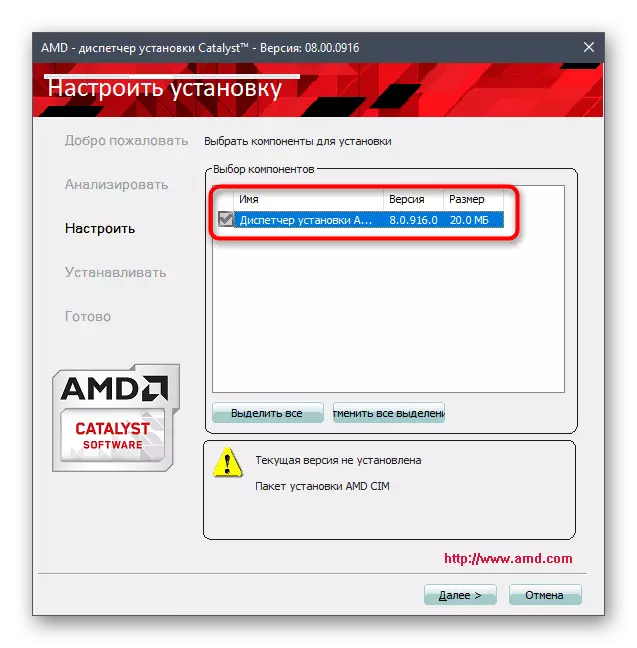

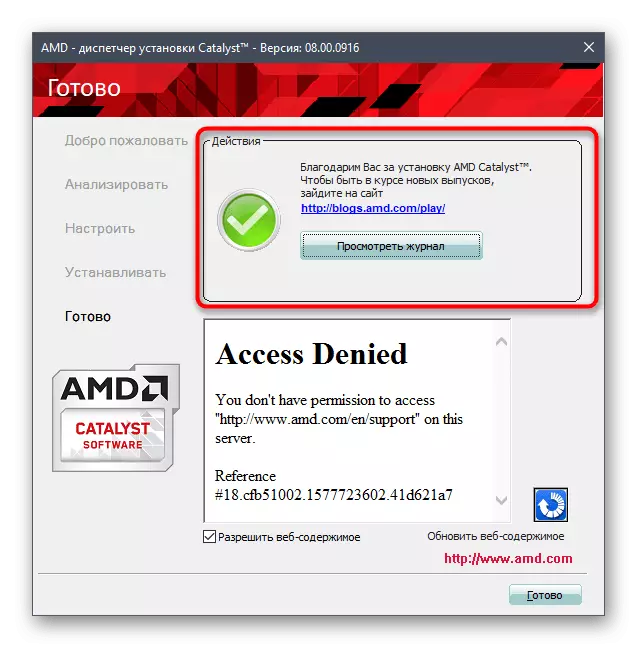
Á þessu er rekstur uppsetningar ökumanna fyrir AMD Radeon HD 7850 talið alveg lokið. Nú, ef öll ferli í Windows eru lokið, og mikilvæg skjöl eru vistuð, getur þú endurræsið fundinn þannig að allar breytingar sem gerðir eru í gildi og nýir ökumenn byrjaði að virka rétt.
Aðferð 2: AMD Radeon Software adrenalín
Ef, eftir að hafa lesið fyrri leiðbeiningar, áttaði þig á því að tilgreint aðferð sé örugglega ekki hentugur vegna flókinnar, við ráðleggjum þér að borga eftirtekt til háþróaðri AMD vörumerki gagnsemi, sem gerir þér kleift að setja upp allar nauðsynlegar ökumenn. Til að gera þetta þarftu ekki að gera mikið af aðgerðum á opinberu vefsíðunni.
- Það verður nóg að fara á tengilinn sem tilgreindur er á fyrstu leiðinni til stuðnings síðunnar þar sem þú ferð niður á síðunni og smelltu á "Download Now" hnappinn.
- Exe-mótmæla stígvél hefst. Í lok þessa aðgerð er hægt að hefja það beint í gegnum "Download" valmyndina í vafranum eða möppunni þar sem skráin sjálft hefur verið vistaður.
- Veldu þægilegan stað í gagnsemi, og smelltu síðan á "Setja" hnappinn.
- Nýtt adrenalín gluggi opnast. Bíðið eftir því að kerfið stillingar lokið og fylgdu leiðbeiningunum sem birtast á skjánum til að setja upp viðeigandi bílstjóri útgáfu.

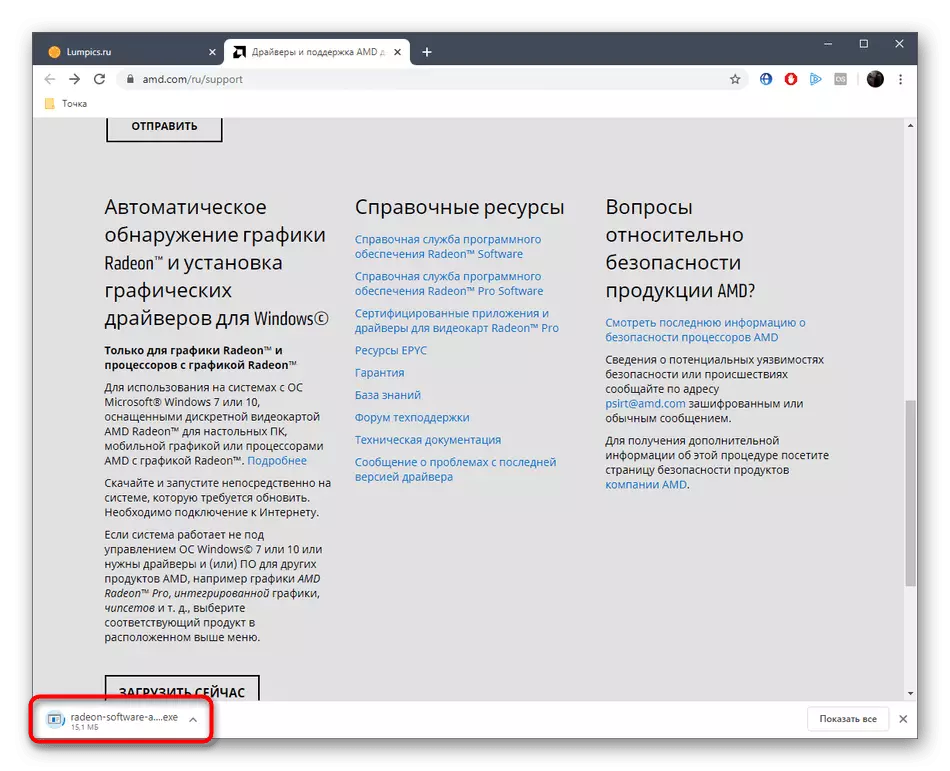


Eftir það geturðu keyrt talið gagnsemi hvenær sem er til að leita að uppfærslum fyrir hugbúnað. Það verður sérstaklega gagnlegt fyrir þá notendur sem hafa áhuga á stöðugri notkun nýjustu útgáfur ökumanna fyrir búnaðinn.
Aðferð 3: Hljóðfæri til uppsetningar ökumanna
Í þessari aðferð munum við tala um ákvarðanir þriðja aðila, verktaki sem ákvað að einfalda líf venjulegra notenda, sem gerir þér kleift að setja upp og uppfæra ökumenn fyrir alla hluti og útlæga tæki í sjálfvirkri stillingu með því að nota staðbundna geymslu eða vörumerki. Ef þú þarft, auk hugbúnaðar fyrir AMD Radeon HD 7850, voru aðrar uppfærslur fundust, eða einfaldlega það er engin löngun til að framkvæma allar aðgerðir handvirkt, það er þess virði að borga eftirtekt til þessara lausna. Eitt af björtu fulltrúum slíkrar hugbúnaðar getur talist Driverpack lausn. Þú ert með sérstakan handbók á síðuna okkar, þar sem þú getur lært um meginreglur um samskipti við þetta ákvæði.

Sjá einnig: Setjið ökumenn með Driverpack lausninni
Hins vegar er Driverpack langt frá eina tólinu sem gerir þér kleift að takast á við verkefni. Á internetinu er enn mikið af ókeypis og greiddum valkostum sem starfa í mismunandi reikniritum og veita einstaka aðgerðir. Nákvæmari endurskoðun á vinsælustu þeim er að leita að í öðru efni frá höfundinum okkar frekar.
Lesa einnig: Forrit til uppsetningar ökumanna
Aðferð 4: Unique Wide Card Identifier
The Pantimate valkostur, sem við viljum tala um í dag er ekki sérstaklega vinsæll, þar sem það er nauðsynlegt að handvirkt skilgreina einstaka AMD Radeon HD 7850 auðkenni og í gegnum það á sérstökum stöðum til að leita samhæfar ökumenn. Hins vegar, með réttri framkvæmd allra aðgerða, er tækifæri til að finna viðeigandi útgáfu að nálgast hundrað prósent. Við munum hjálpa þér í þessu með því að veita auðkenni skjákortsins til umfjöllunar.
PCI \ VEN_1002 & Dev_6819
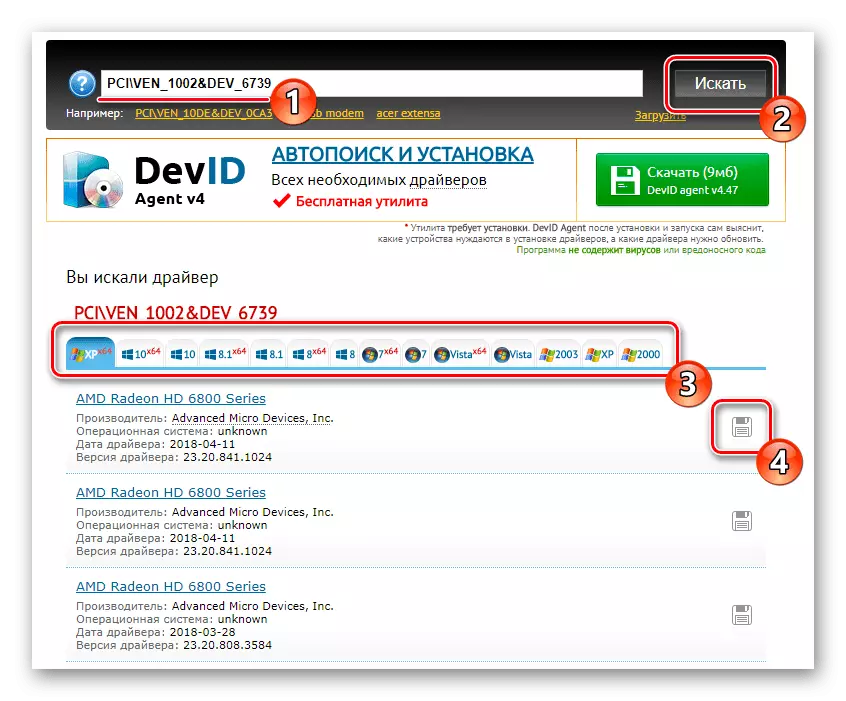
Eftir það er aðeins að leita að auðkenni á einni af núverandi vefsvæðum. Það mun ekki vera svo erfitt annaðhvort, vegna þess að á heimasíðu okkar er sérstakt kennsla um þetta efni, þú getur kynnst þér með því með því að smella á eftirfarandi tengil.
Lesa meira: Hvernig á að finna bílstjóri með auðkenni
Aðferð 5: Windows starfsfólk
Sumir notendur vilja einfaldlega ekki nota opinbera verkfæri eða þriðja aðila forrit til að hlaða niður ökumönnum. Í þessu tilviki, aðeins einn laus valkostur er enn - notaðu fé sem er innbyggður í Windows. Það er staðsett í tækjastjórnuninni og er ábyrgur fyrir að finna skrár á opinberum Microsoft Servers, þannig að skilvirkni aðferðarinnar er ekki tryggð. Hins vegar er ekki nauðsynlegt að hlaða niður neinu eða framleiða flókna meðferð, svo þú getir prófað þennan möguleika.

Lesa meira: Uppsetning bílstjóri Standard Windows
Það var allar upplýsingar sem við vildum segja um tiltækar diska til að hlaða niður ökumönnum fyrir AMD Radeon HD 7850. Þú getur aðeins fundið besta og fylgst nákvæmlega með leiðbeiningunum þannig að allt ferlið fer án vandræða.
